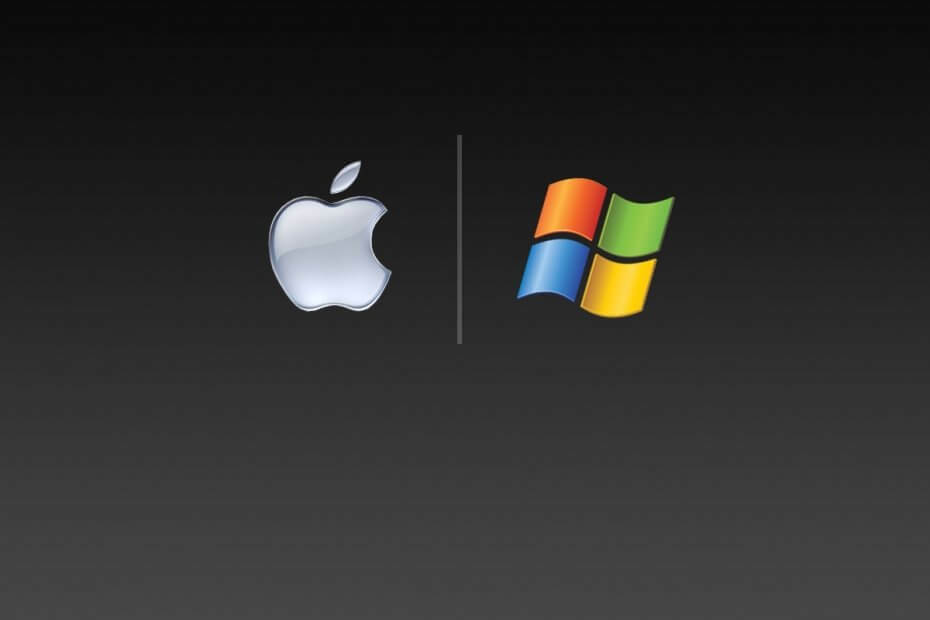
Šī programmatūra saglabās jūsu draiveru darbību un darbību, tādējādi pasargājot jūs no izplatītākajām datoru kļūdām un aparatūras kļūmēm. Pārbaudiet visus draiverus, veicot trīs vienkāršas darbības:
- Lejupielādējiet DriverFix (pārbaudīts lejupielādes fails).
- Klikšķis Sāciet skenēšanu atrast visus problemātiskos draiverus.
- Klikšķis Atjaunināt draiverus lai iegūtu jaunas versijas un izvairītos no sistēmas darbības traucējumiem.
- DriverFix ir lejupielādējis 0 lasītāji šomēnes.
Microsoft ir oficiāli beidzās Windows 7 atbalsts, un tagad parastajiem lietotājiem un organizācijām paliek jautājums, kādam jābūt viņu nākamajam solim. Oficiāli lietotājs šobrīd var darīt tikai 3 lietas:
- Palieciet ar Windows 7, bet risks nonākt kiberuzbrukumos drošības atjauninājumu trūkuma dēļ
- Jauniniet uz Windows 10, Microsoft jaunāko OS
- Iegādājieties Windows 7 paplašināts atbalsts uzņēmējdarbībai
- Šī funkcija ir pieejama tikai tām, kas pieder biznesa videi, kurā ir Windows 7 Enterprise.
Protams, šī ir vienīgā iespēja, ja plānojat turpināt izmantot Windows kā savu personīgo vai uzņēmuma OS. Tas ir tāpēc, ka iespēja migrē uz pilnīgi jaunu OS vienmēr ir pieejams.
Piemēram, Microsoft lielākais konkurents OS tirgū ir Apple macOS. Ņemot vērā to, cik populāras ir šīs divas operētājsistēmas, mēs esam nolēmuši veikt sadalījumu un analizēt vairākus aspektus:
- Windows 7 vs macOS: kas uzņēmumiem ir lētāks?
- Kā migrēt no Windows 7 uz MacBook
- Kā pārsūtīt datus no Windows 7 uz Mac
Windows 7 vs macOS: uz ko man vajadzētu iet?
1. Windows 7 vs macOS: kas uzņēmumiem ir lētāks?
Windows 7 joprojām ir ļoti populārs uzņēmumu vidū, un daudzi no tiem nevēlas migrēt tik tikko. Kā jau minēts iepriekš, viena no iespējām uzņēmumiem, kuri vēlas turpināt izmantot Windows 7, ir Windows 7 paplašinātā biznesa atbalsta iegāde.
Šo funkciju ir diezgan viegli iegūt, taču tas ir tikai pagaidu risinājums, jo tas iegūs tikai vēl 3 gadus ilgu drošības atbalstu. Vienīgā problēma ir tā, ka izmaksas iet uz priekšu diezgan daudz, jo laiks iet, kā jūs pats varat redzēt zemāk esošajā tabulā.
| Sr. Nē | Gads | Ilgums | Izmaksas (Windows 7 Pro) |
Izmaksas (Windows Enterprise (papildinājums)) |
|---|---|---|---|---|
| 1 | 1. gads | 2020. gada janvāris - 2021. gada janvāris | 50 USD par ierīci | 25 USD par ierīci |
| 2 | 2. gads | 2021. gada janvāris - 2022. gada janvāris | 100 USD par ierīci | 50 USD par ierīci |
| 3 | 3. gads | 2022. gada janvāris - 2023. gada janvāris | 200 USD par ierīci | 100 USD par ierīci |
Kā redzat, pilns 3 gadu pagarināts atbalsts operētājsistēmai Windows 7 Pro galu galā izmaksās 350 ASV dolārus, savukārt 3 gadu pagarināts Windows 7 Enterprise atbalsts - 175 USD par datoru.
Tā ir liela nauda gan parastajiem lietotājiem, gan uzņēmumiem. Tas jo īpaši attiecas uz gadījumiem, kad uzskatāt, ka pēdējie vienkārši maksās tūkstošiem dolāru tendences par OS, no kuras galu galā būs jāpārceļas.
Flipide, migrē uz Mac šķiet daudz pievilcīgāks piedāvājums, ciktāl tas attiecas uz izmaksām. Piemēram, Apple jaunākā macOS versija ar nosaukumu macOS Catalina ir bez maksas. Vienīgais trūkums ir tas, ka tas ir bez maksas, kamēr jums ir aparatūra.
- SAISTĪTĀS: Pārslēgšanās no Windows 7 uz Windows 10 [ULTIMATE GUIDE]
Tādējādi patiesais jautājums ir par to, vai ir lētāk uzturēt veco OS vai nopirkt jaunu aparatūru un iegūt bezmaksas OS uz mūžu. Patiesība ir tāda, ka, ja jūs joprojām izmantojat Windows 7, visticamāk, jūsu aparatūrai tik un tā ir ļoti nepieciešama nomaiņa.
Tāpēc, noliecot aparatūras izmaksas, ilgtermiņā ir vienīgā reālā naudas izlietne. Lai gan Apple komplekts ir dārgs, tam ir vairākas priekšrocības:
- Aparatūra parasti kalpo ilgāk, pirms tā jāmaina
- Uz FreeBSD balstītā operētājsistēma, kurā darbojas Mac galddatori un klēpjdatori, joprojām ir diezgan bez vīrusiem
- OS, kas darbojas Mac datoros, ir bez maksas
- Daudz standarta programmatūras darbojas dabiski Mac datorā
- MacOS ir uzticamāks, un lietotājiem reti ir vajadzīgs klientu atbalsts.
Ja visi šie argumenti ir pamudinājuši jūs domāt par migrēšanu, iespējams, jums vajadzētu zināt, kā sākt darbu ar šo procesu.
2. Kā migrēt no Windows 7 uz MacBook
Pirms datu migrēšanas ir jāizvērtē vairākas lietas:
- Pārliecinieties, vai jūsu Windows 7 dators ir atjaunināts uz jaunāko versiju
- Jums jāzina šī datora administratora konta nosaukums un parole
- Savienojiet datoru un MacBook ar to pašu tīklu, izmantojot Wi-Fi vai Ethernet kabeli
- Atinstalējiet OneDrive no sava datora
- Izmantojiet chkdsk utilītu, lai pārliecinātos, ka jūsu Windows datoram nav problēmu.
Ja šķiet, ka viss ir vietā, jūs varat sākt migrācijas procesu pats.
Jums būs jālejupielādē pareizais Windows migrācijas palīgs, kas atšķiras atkarībā no MacOS versijas jūsu MacBook:
- macOS Mojave vai jaunāka versija
- macOS Sierra un High Sierra
- OS X El Capitan vai agrāk
- Palaidiet Windows migrācijas palīgs
- Nospiediet Turpināt
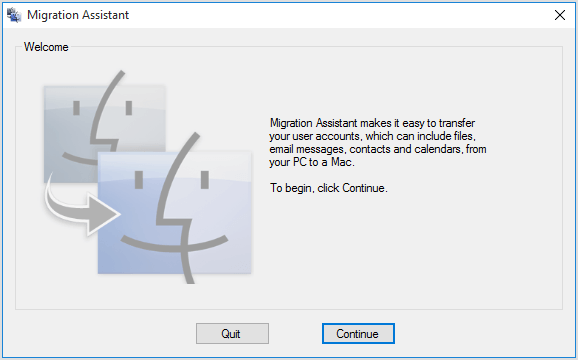
- Dodieties uz savu Mac
- Iet uz Pieteikumi mapi
- Atveriet Komunālie pakalpojumi mapi
- Atveriet Migrācijas palīgs
- Izpildiet ekrānā redzamos norādījumus, līdz sasniedzat migrācijas rūts
- Atlasiet datu pārsūtīšanas opciju No Windows datora
- Klikšķis Turpināt
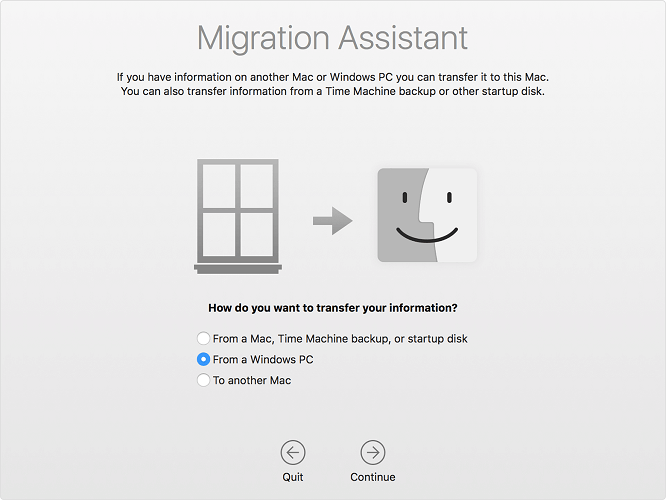
- Kad tiek prasīts, ievadiet administratora vārds un paroli
- Klikšķis Turpināt
- Mac migrēšanas logā pieejamo datoru sarakstā atlasiet datoru
- Pagaidiet, līdz dators parāda to pašu piekļuves kodu, kuru parāda jūsu Mac
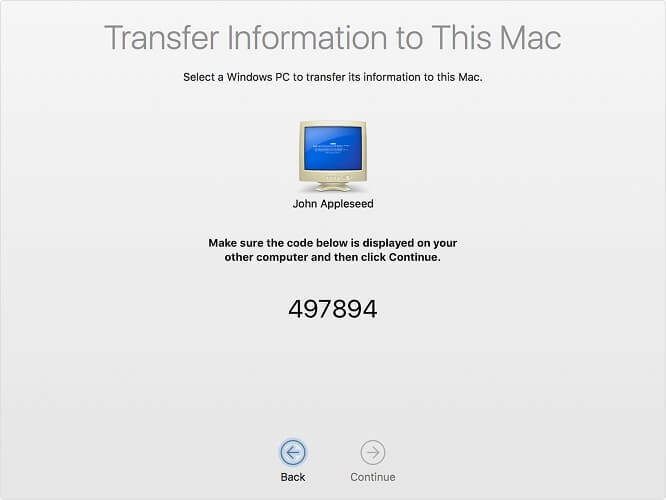
- Kad redzat tos pašus piekļuves kodus, nospiediet Turpināt
- Tagad jūsu Mac skenēs jūsu datoru, lai atrastu datus, kurus var pārsūtīt
- Atlasiet informāciju, kuru vēlaties migrēt uz savu Mac
- Klikšķis Turpināt
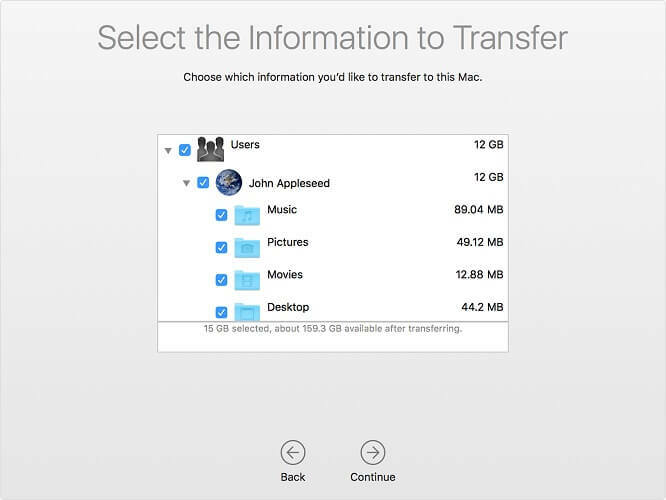
- Pagaidiet, līdz pārsūtīšana ir pabeigta
Kad esat izpildījis visas šīs darbības, jums vajadzētu efektīvi migrēt visus savus datus no Windows 7 uz MacOS.
Ja jūs vienkārši vēlaties izmēģināt macOS, pirms pilnībā migrējat uz to, tad varbūt jums vajadzētu redzēt, kā pārsūtīt datus no Windows 7 uz macOS.
Pēc tam jūs varat izmantot datus macOS un pārbaudīt, vai jūs jūtaties ērtāk ar šo jauno OS.
Ja jūs nolemjat jaunināt uz Windows 10, jūs varētu arī izmantot labāko migrācijas rīku!
3. Kā pārsūtīt datus no Windows 7 uz MacOS
Ir daudz metožu, kas ļauj pārsūtīt datus no Windows 7 uz MacOS. Papildus iepriekšminētajam migrācijas palīgam, lai efektīvi pārsūtītu datus, varat izmantot arī vienu no šīm metodēm:
3.1 Pārnēsājamais cietais disks vai atmiņas ierīce
Vienkārši izveidojiet datu dublējumkopijas ārējā cietajā diskā vai USB zibatmiņā un pēc tam pārsūtiet tos uz savu MacBook, līdzīgi kā vecmodīgi datora pārsūtīšana uz datoru.
3.2. Ierakstiet kompaktdiskus un DVD diskus
Vienkāršākais datu pārsūtīšanas veids ir vienkārši ierakstīt datus diskā un pēc tam pārsūtīt tos uz MacBook. Izmantojot šo metodi, jūs iegūstat arī papildu priekšrocību, ja jums ir rezerves datu dublējums.
3.3. Koplietotās tīkla mapes
Servera izmantošana, kurai var piekļūt gan personālais dators, gan Mac, ir vēl viens lielisks datu pārsūtīšanas veids, jo tagad viss tiek darīts bez jebkāda veida aparatūras.
Vienīgais ierobežojums ir tas, ka gan personālajam datoram, gan Mac ir jābūt savienotam ar to pašu serveri.
3.4 E-pasts
Neliels informācijas daudzums, piemēram, teksta dokumenti vai attēli, nav vērts izmantot ārēju cieto disku, kompaktdisku, DVD disku vai izveidot koplietojamu mapi. Tas ir tad, kad datu pārsūtīšana pa e-pastu kļūst patiešām ērta.
3.5. Izmantojot Ethernet kabeli
Ja gan personālais dators, gan Mac atrodas tuvu viens otram, jūs vienmēr varat izmantot Ethernet kabeli, lai abus savienotu un gandrīz uzreiz koplietotu failus starp tiem.
3.6 Pilnībā pārvietojiet cieto disku
Šī, iespējams, ir vissarežģītākā metode, jo datora formāta cietie diski ne vienmēr ir saderīgi ar Mac. Paturiet to prātā Mac OS X v10.3 vai jaunāka versija var nolasīt NTFS formatēta diska saturu, taču nevarēs saglabāt jaunus failus vai veikt izmaiņas esošajos failos, vispirms nepārformatējot disku.
Secinājums
Tagad jūs zināt plusi un mīnusi palikt kopā ar Windows 7 vai pāriet uz MacOS. Turklāt tagad jūs zināt, kā pārsūtīt datus no datora uz Mac vai pat pilnībā migrēt.
Izmantojot šo informāciju, jūs tagad varēsiet pieņemt labāku lēmumu par to, kāds būs jūsu nākamais solis attiecībā uz OS, kuru izmantosiet gan personīgai lietošanai, gan jūsu uzņēmumā.
Vai paliksiet ar Windows 7, jaunināsiet uz Windows 10 vai pāriet uz macOS? Paziņojiet mums savas izvēles zemāk esošajā komentāru sadaļā.
SAISTĪTIE RAKSTI, KURUS JŪS PĀRBAUDĪT:
- Bieži uzdotie jautājumi par Windows 7 uz Windows 10 jaunināšanu: Šeit ir atbildes
- Kāpēc Windows 7 lietotājiem šobrīd būtu jājaunina uz Windows 10?


